Tower of Fantasy: cómo desactivar el desenfoque de movimiento
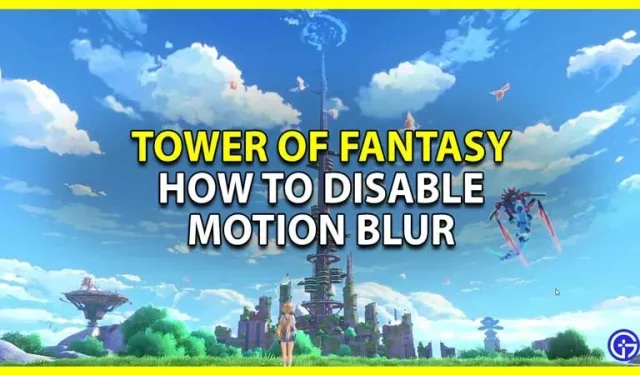
No hay una opción directa para desactivar el desenfoque de movimiento en Tower of Fantasy. Esto es muy molesto, especialmente para los jugadores que juegan con el sistema anterior. Deshabilitar el desenfoque de movimiento puede dar un aumento significativo, si no notable, del rendimiento. También ayuda a aumentar los FPS en el juego. Pero el juego, por alguna razón, decidió no dar esta opción inicialmente. Afortunadamente, hay una solución para que hagas esto. Entonces, en esta guía, veamos cómo desactivar el desenfoque de movimiento en Tower of Fantasy (ToF).
Cómo deshabilitar el desenfoque de movimiento en Tower of Fantasy

Puede deshabilitar el desenfoque de movimiento en este juego estableciendo su valor en 0 y agregando esta línea al archivo Engine.ini. Sé que se ve raro, pero no tienes la opción de apagarlo directamente desde la configuración. Antes de llegar a la solución, gracias al usuario de Reddit u/maharahji por compartir esta solución. Puede consultar la conversación completa en este hilo aquí. Ahora aquí están los pasos para eso:
- Navegue a esta ruta en su sistema: C:\Users\(nombre de usuario)\AppData\Local\Hotta\Saved\Config\WindowsNoEditor
- Si no ve la carpeta AppData en el Explorador de archivos, no debe haber marcado la opción Elementos ocultos.
- Haga clic en el botón «Ver» en la esquina superior de la pantalla.
- Aquí, marque la casilla «Elementos ocultos».
- Ahora debería ver la carpeta AppData.
- Siga la ruta anterior a la carpeta WindowsNoEditor.
- Aquí, abra el archivo Engine.ini.
- Puede abrirlo con el Bloc de notas o cualquier otro editor de texto.
- Establezca el nivel de posprocesamiento en bajo, luego agregue las siguientes líneas: [SystemSettings] r.DefaultFeature.MotionBlur=0
- Después de eso, guarde el archivo Engine.ini.
Ahora, cuando juegues, no tendrás desenfoque de movimiento.
Eso se aplica a esta guía sobre cómo desactivar el desenfoque de movimiento en Tower of Fantasy (ToF).
Deja una respuesta